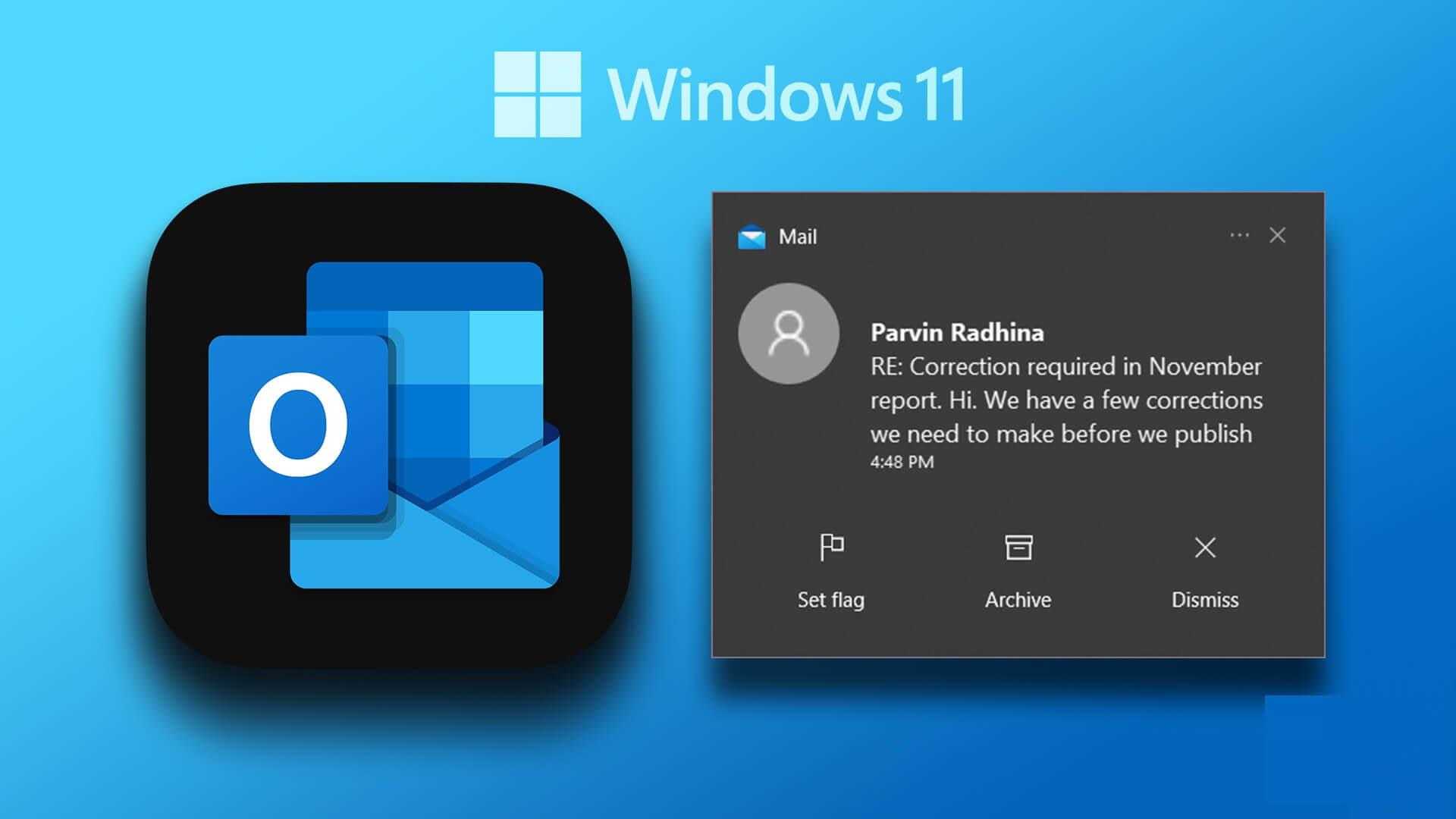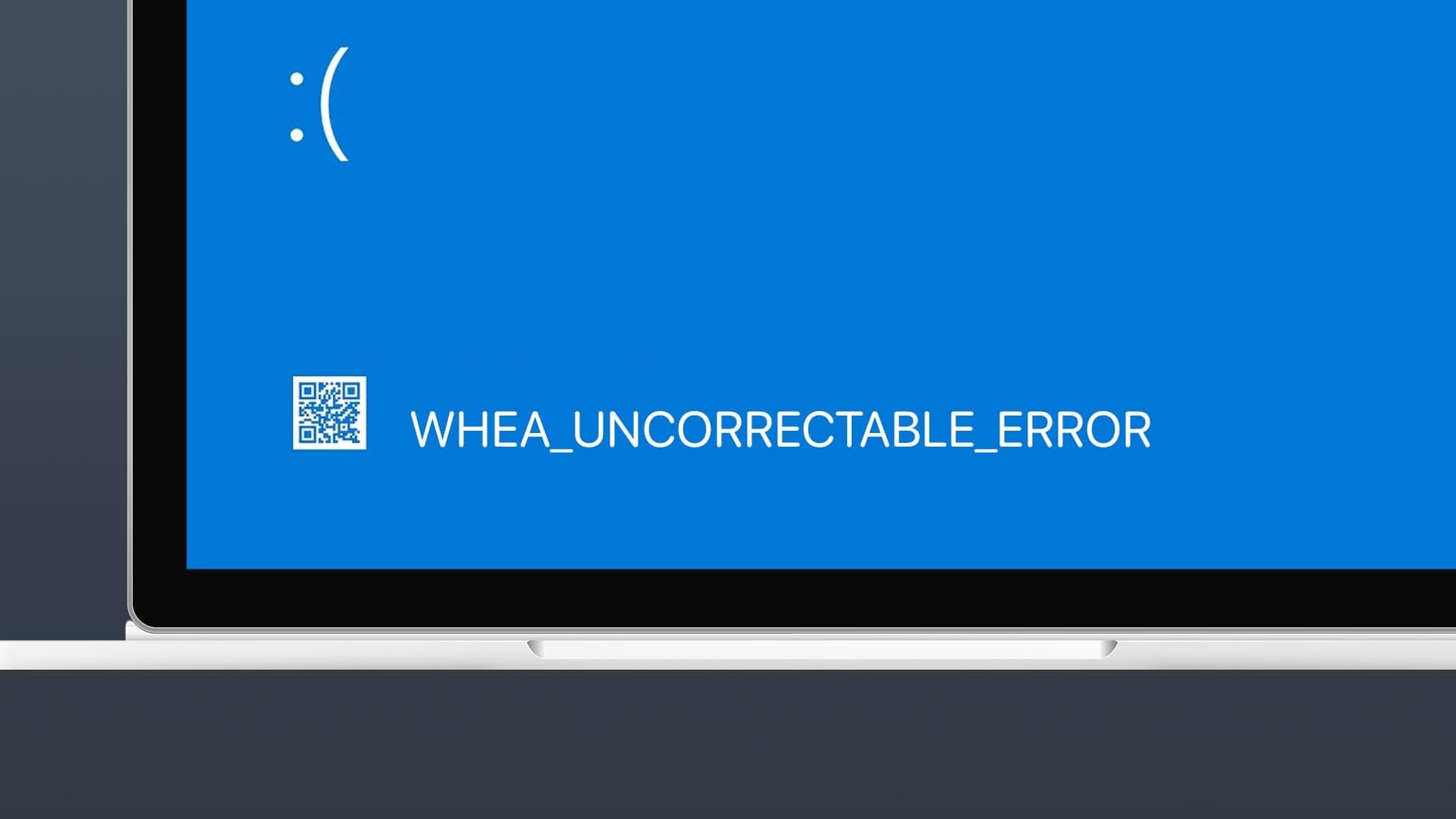ظهور الشاشة الزرقاء على جهاز يعمل بنظام Windows 11 يمكن أن يُربك المستخدم ويثير القلق، خصوصًا بعد تثبيت تحديث جديد مثل الإصدار 24H2. هذه المشكلة قد تنتج عن خلل في تعريفات الأجهزة، تعارض برمجي، أو حتى ملفات نظام تالفة. في بعض الحالات، يبدأ الجهاز بإعادة التشغيل تلقائيًا دون إنذار، مما يعرقل العمل ويهدد بفقدان البيانات. في هذا الدليل، نستعرض الأسباب المحتملة وراء هذه الأعطال، ونقدّم خطوات عملية لاستكشاف الخلل وحلّه بدون الحاجة إلى إعادة تثبيت النظام أو اللجوء إلى متخصص.
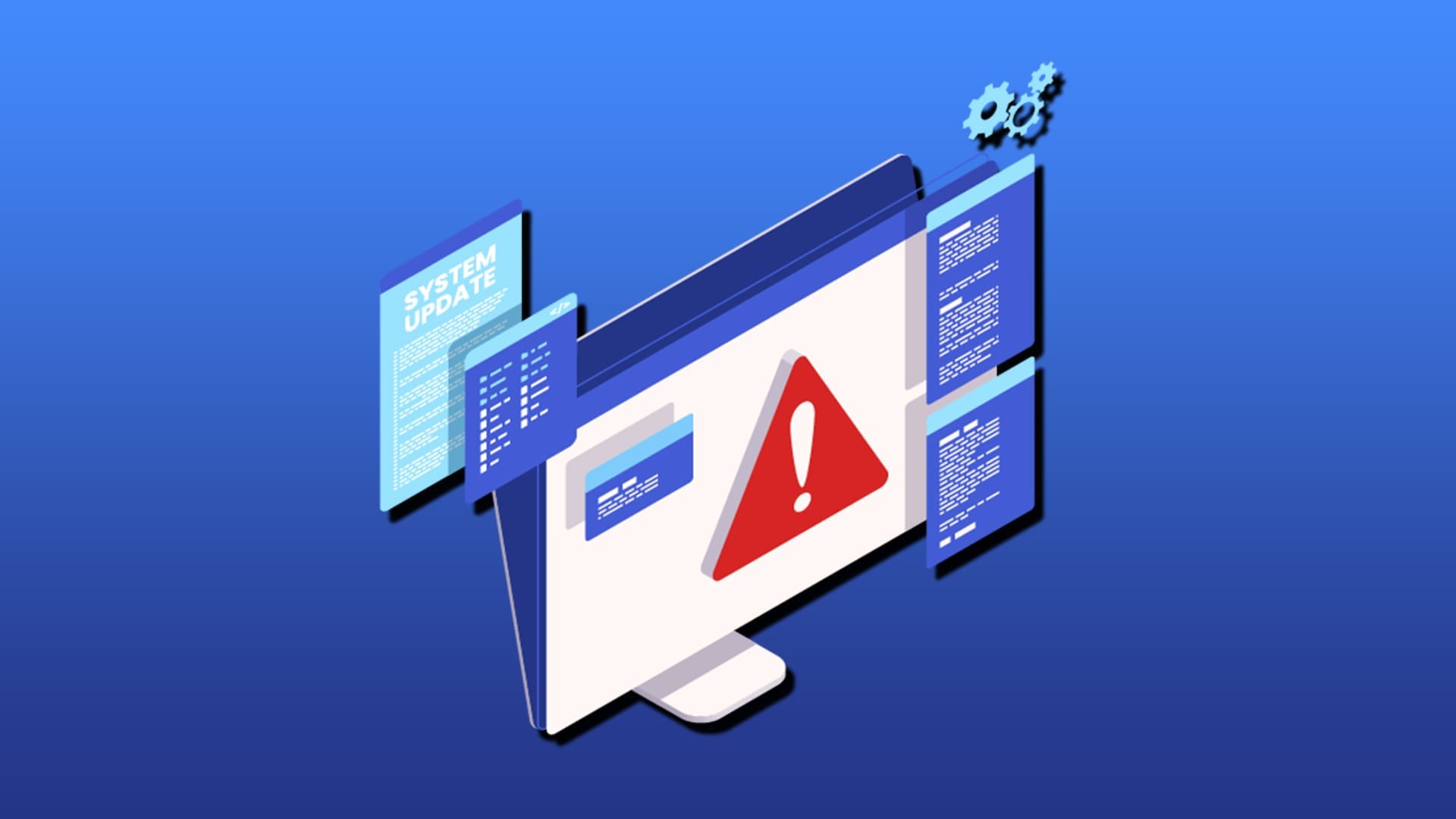
نصائح سريعة
- إذا كان جهاز الكمبيوتر لديك يحتوي على أجزاء مرتبطة بمشاكل Windows 11 24H2، فمن المرجح ألا تتلقى إشعارًا بضرورة تحديثه.
- تحقق من التحديثات اللاحقة، نظرًا لكثرة مشاكل Windows 11 24H2 التي دفعت مايكروسوفت إلى إصدار إصلاحات عاجلة بشكل متكرر.
- في معظم الحالات، من الأفضل التراجع عن التحديثات وانتظار إصدار مستقر آخر.
تهدف تحديثات Windows 11 إلى تسهيل استخدام الكمبيوتر وجعله أكثر استقرارًا على المدى الطويل، ولكن يبدو أن تحديث Windows 11 24H2 يتعارض مع هذا التوجه. لقد أصبح الأمر مشكلة كبيرة لدرجة أن مايكروسوفت تحتفظ بقائمة مفصلة بالأجهزة والبرامج المتأثرة والحلول المحتملة.
إذا تعطل نظام Windows 11 24H2 بشكل متكرر، فإليك بعض الحلول الشائعة التي يمكن أن تخفف من حدة المشكلة.
الحل 1 – إزالة Windows Hello وتجنب استخدام الكاميرا
قد تواجه أنظمة Windows 11 المزودة بكاميرات مدمجة (مثل أجهزة الكمبيوتر المحمولة) تجمد نظام التشغيل Windows بالكامل عند فتح برنامج يستخدم الكاميرا. قد يكون هذا مُرهقًا إذا كنت تستخدم Windows Hello لتسجيل الدخول. لمعالجة هذه المشكلة:
الخطوة 1. انتقل إلى الإعدادات، ثم إلى “الحسابات”.
الخطوة 2. مرر للأسفل واختر “خيارات تسجيل الدخول”.
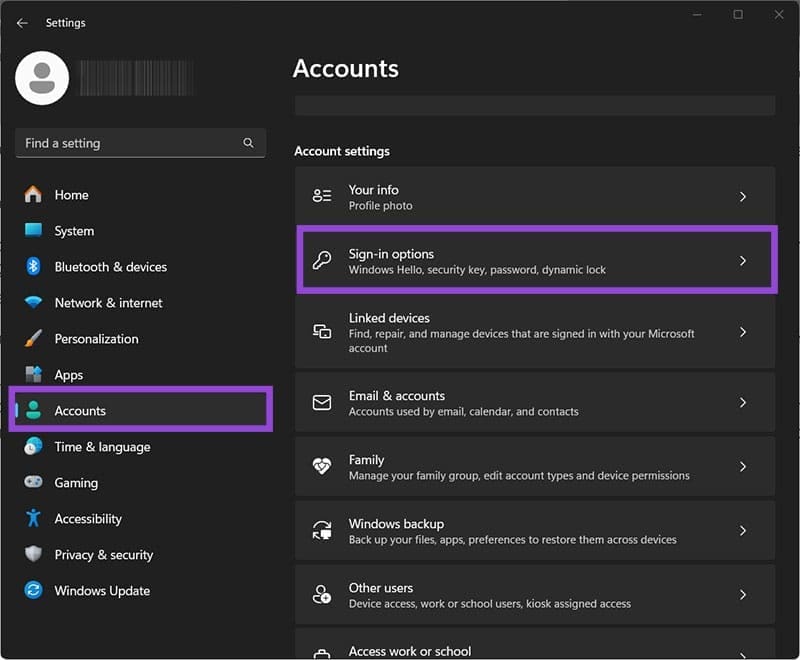
إلى الخطوة 3. قم بتوسيع “التعرف على الوجه” وحدد “إزالة”.
الخطوة 4 (اختياري). كرّر العملية لإعدادات بصمة الإصبع ورقم التعريف الشخصي (PIN).
الخطوة 5. قم بإعداد كلمة مرور للحساب لإلغاء قفل الكمبيوتر إذا كنت تريد الحفاظ على بعض الأمان.
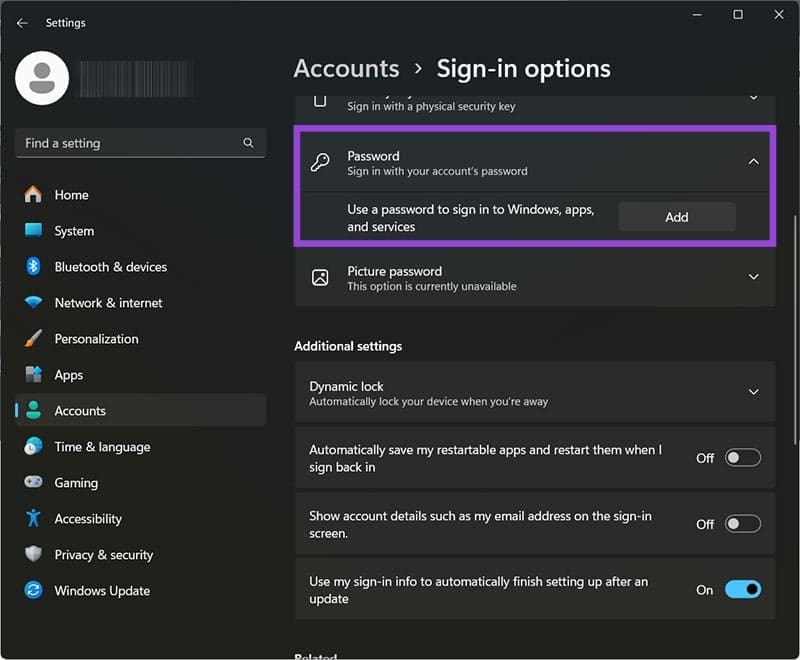
الحل 2 – تغيير إعدادات السجل لمحركات أقراص SSD من Western Digital وSanDisk
غيّر التحديث طريقة معالجة Windows للذاكرة، وأصبحت هذه المحركات غير متوافقة منذ البداية. على الرغم من إمكانية تحديث البرامج الثابتة عبر موقع SanDisk الإلكتروني، إلا أنك تُخاطر بإتلاف جميع البيانات الموجودة على محرك الأقراص. إذا لم تتمكن من نقل البيانات إلى جهاز آخر، يمكنك استخدام تغيير مؤقت في السجل لتجاوز ذلك.
الخطوة 1. افتح محرر التسجيل بالانتقال إلى “تشغيل” (عبر “Windows + R”) وأدخل “regedit”. أكّد ظهور نافذة “التحكم في حساب المستخدم”.
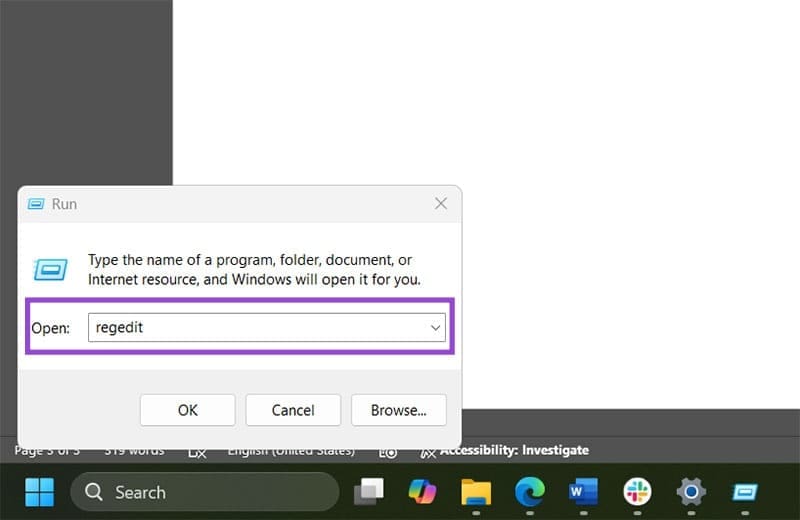
الخطوة 2. انتقل إلى العنوان التالي:
Computer\HKEY_LOCAL_MACHINE\SYSTEM\CurrentControlSet\Control\StorPort
إلى الخطوة 3. ابحث عن ملف DWORD باسم HmbAllocationPolicy. إذا لم يكن موجودًا، فانقر بزر الماوس الأيمن على المجلد، ثم أنشئ ملفًا.
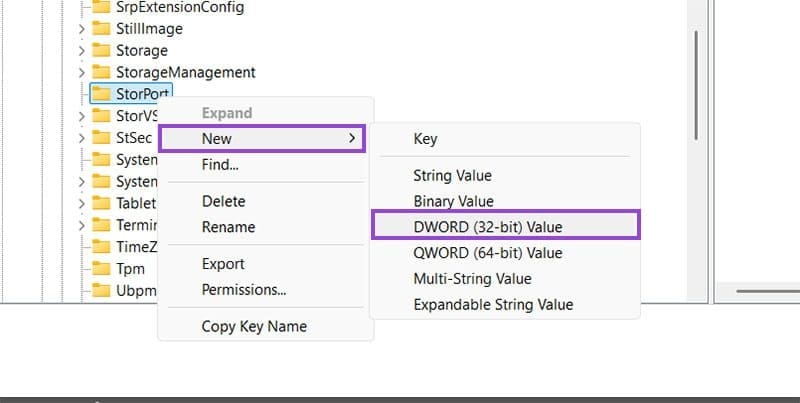
الخطوة 4. عدّل قيمة DWORD إلى 0 أو 2.
الخطوة 5. أعد تشغيل الكمبيوتر.
الحل 3 – إعادة تحديث Windows
بما أن إصدار Windows 11 24H2 لا يزال قيد الإصدار، فإن التحديثات والإصلاحات الجديدة قد تُحل بعض المشاكل التي تواجهها. في يونيو، حدث هذا مع Easy AntiCheat، مما أثر على بعض الألعاب الأكثر شيوعًا، على سبيل المثال. لإصلاح ذلك:
الخطوة 1. انتقل إلى Windows Update.
الخطوة 2. تحقق من وجود تحديثات جديدة.
إلى الخطوة 3. ابحث عن جميع التحديثات المتعلقة بإصدار “Windows 11 24H2″، وحددها، وقم بتنزيلها، حتى لو تجاهلت جميع التحديثات الأخرى (ولكن من الأفضل عمومًا تنزيلها جميعًا).
الخطوة 4. اتبع التعليمات وأعد تشغيل الكمبيوتر عند الحاجة.
الحل 4- إعادة تثبيت ويندوز 11
إذا قمتَ مؤخرًا بتحديث ويندوز 11 إلى الإصدار 24H2، فعادةً ما يظهر لك خيار العودة إلى الإصدار السابق، لأن الملفات لا تزال في الذاكرة. مع ذلك، يستمر هذا الخيار لمدة 10 أيام فقط، وقد يُلغى عند إجراء تحديثات لاحقة.
الخطوة 1: انتقل إلى الإعدادات، ثم اختر “النظام”.
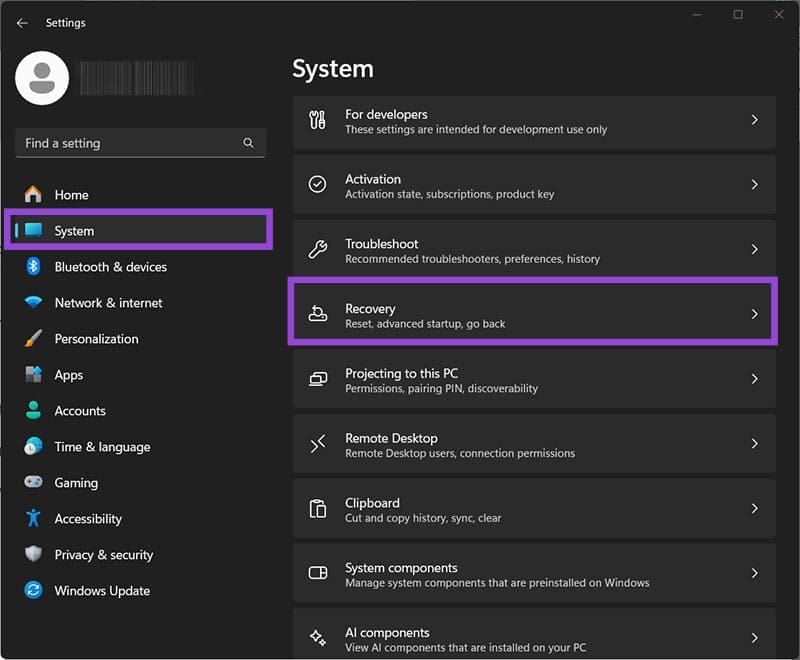
الخطوة 2: افتح “الاسترداد”.
إلى الخطوة 3. اختر خيار “الرجوع” إذا لم يكن معطلاً.
إذا لم تتمكن من استخدام خيار “الرجوع”، يمكنك تنزيل Windows 11 23H2 يدويًا من موقع Microsoft الإلكتروني وإجراء تثبيت نظيف باستخدام هذا الإصدار. ستحتاج إلى نسخ بياناتك احتياطيًا، على الأقل من القسم الذي ثبّت عليه Windows.
التعامل مع الشاشة الزرقاء في Windows 11 لا يحتاج إلى خبرة تقنية متقدمة، بل يتطلب اتباع خطوات مدروسة لتحديد السبب وإزالته. سواء كانت المشكلة ناتجة عن تعريف غير متوافق، خلل في التحديث، أو تلف في ملفات النظام، فإن الخطوات الموضحة في هذا المقال تُمكّنك من إعادة تشغيل جهازك بثبات وأمان. إذا استمرت المشكلة رغم كل المحاولات، يُنصح باستخدام أداة “تشخيص الذاكرة” أو الدخول إلى الوضع الآمن للتأكد من مصدر الخلل بدقة أكبر.